在日常使用手机时,我们经常会遇到需要截取手机屏幕上某个具体区域的情况,而对于华为手机用户来说,如何进行局部截图可能是一个比较常见的需求。华为手机提供了简单易用的局部截屏功能,让用户可以轻松地截取屏幕上任意区域的内容。下面将介绍华为手机局部截屏的操作步骤,帮助大家更好地利用这一功能。
华为手机局部截屏教程
操作方法:
1.点击辅助功能
进入手机的设置,点击辅助功能。
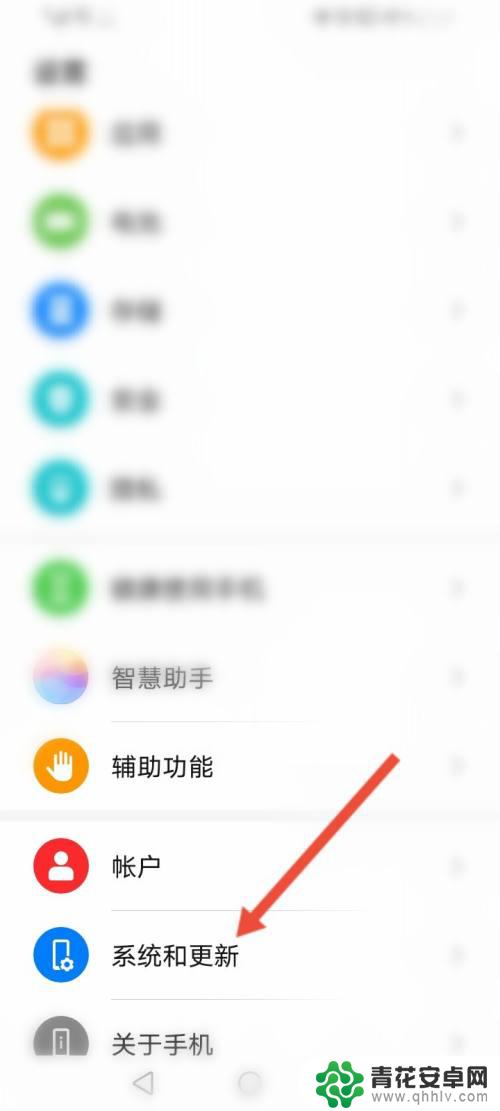
2.点击快捷启动及手势
点击快捷启动及手势选项。
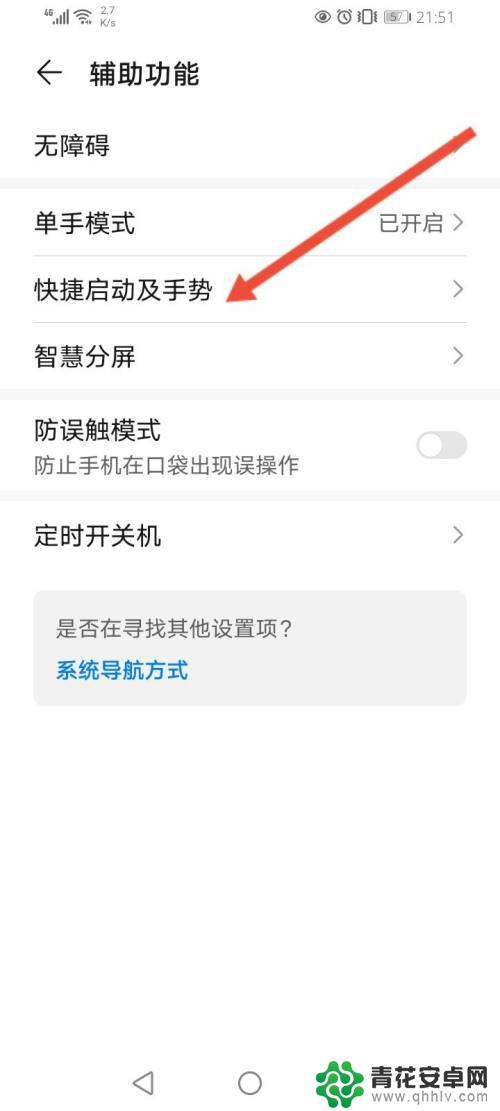
3.点击截屏
点击上面的截屏。
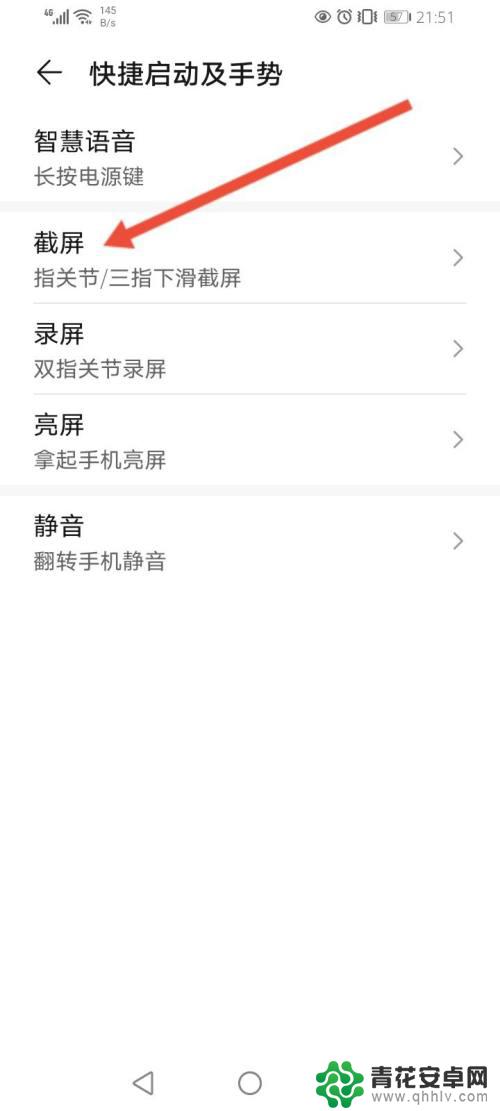
4.开启指关节截屏功能
点击开启指关节截屏功能。
5.局部画图并保存
局部画图,点击保存图标即可。
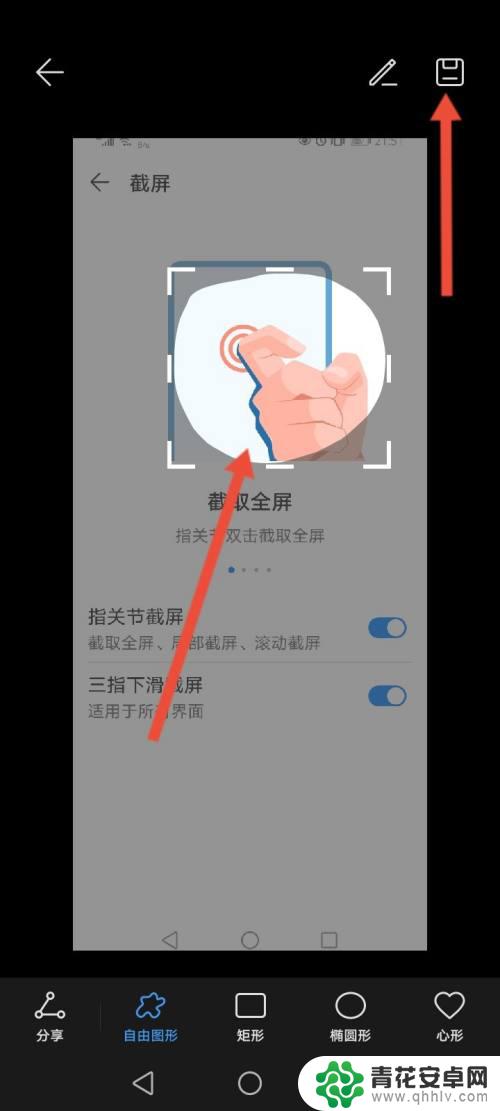
以上就是华为手机的局部截图怎么截的全部内容,有遇到相同问题的用户可参考本文中介绍的步骤来进行修复,希望能够对大家有所帮助。










